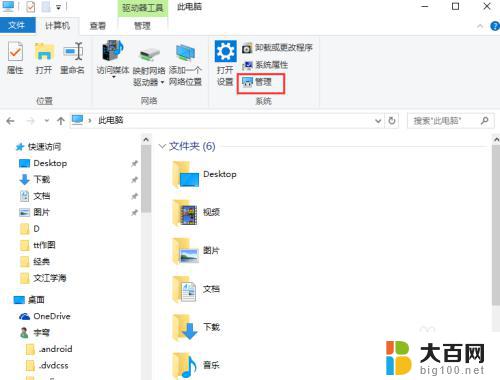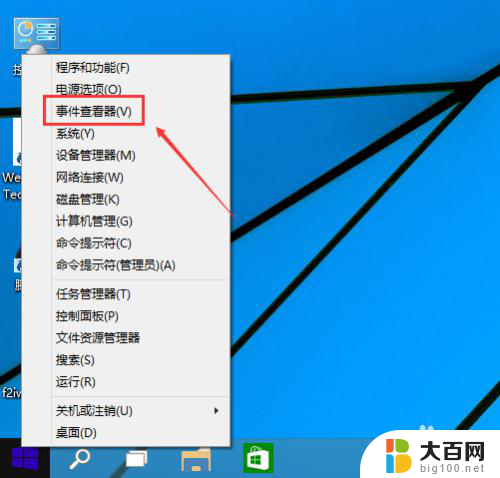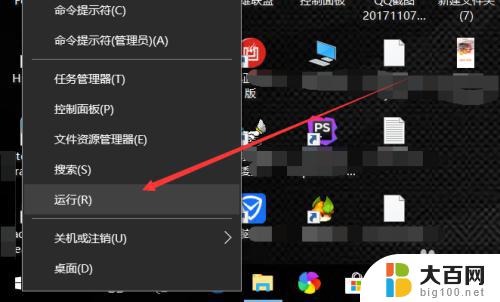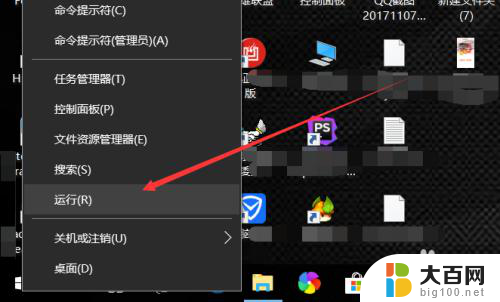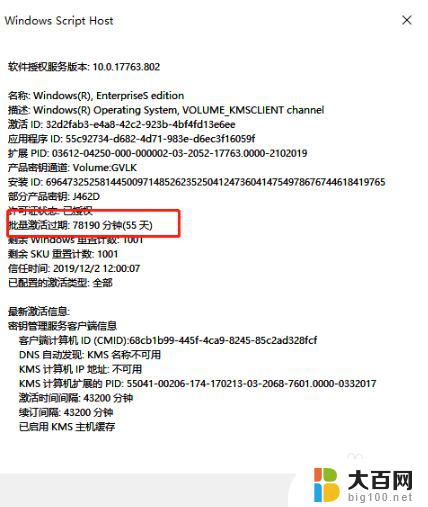win日志怎么看 Win10系统日志查看步骤
Win10系统日志是记录操作系统运行时发生的事件和错误信息的重要工具,通过查看系统日志,用户可以了解系统运行的状况,及时发现并解决可能存在的问题。要查看Win10系统日志,可以通过事件查看器或PowerShell命令来进行操作。在事件查看器中,用户可以查看应用程序、安全性、系统和安全性等不同类型的日志信息,帮助用户更全面地了解系统运行的情况。通过掌握Win10系统日志的查看步骤,用户可以更好地维护和管理自己的电脑系统。
具体方法:
1.在Win10系统里右键开始菜单,选择事件查看器,如下图所示。
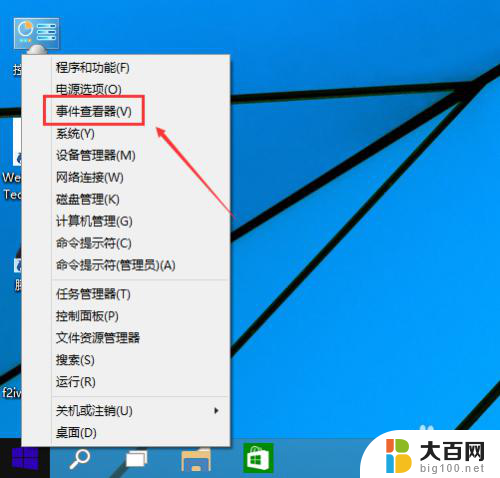
2.在事件查看器里点击Windows日志,如下图所示。
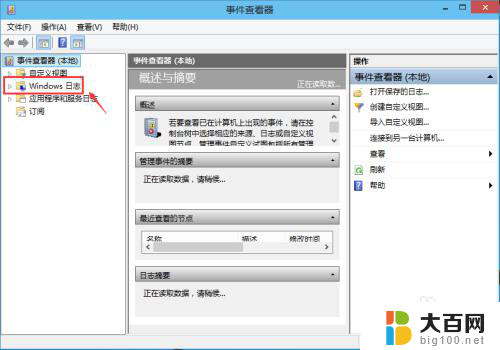
3.在这里可以按分类点击查看日志,在日志查看器的左边有应用程序日志。安全日志,设置日志,系统日志等等,系统错误一般都在系统选项里,应用程序错误在应用程序选项里,如下图所示。
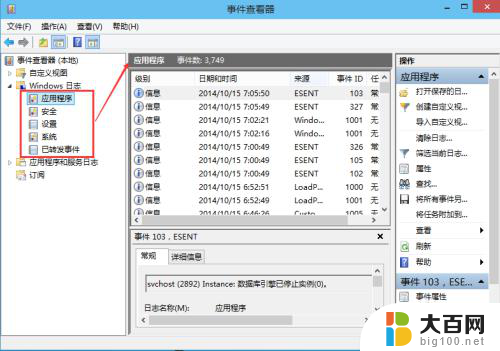
4.可以选择某一条系统日志点击右键,选择事件熟悉查看更详细的内容。如下图所示。
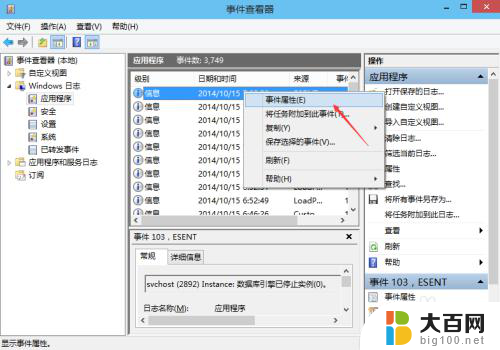
5.在打开的事件属性里,可以查看到详细的信息。点击复制可以把系统日志拷贝出去,如下图所示。
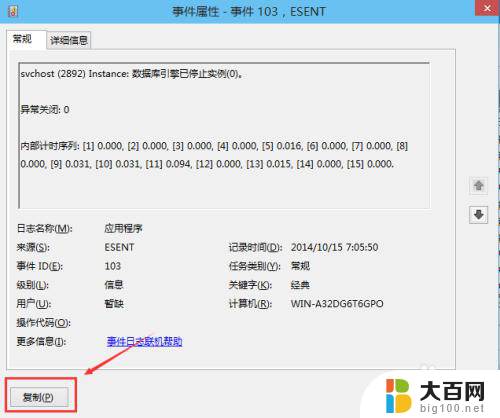
6.在事件查看器的右边栏可以对日志进行快捷键操作,如下图所示。
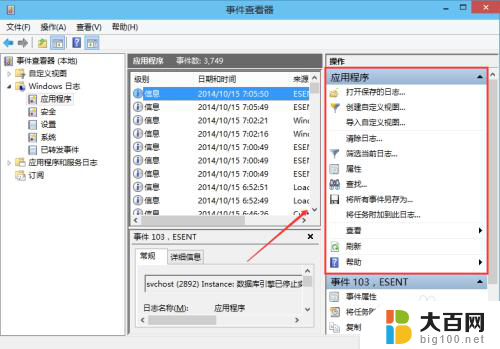
以上就是如何查看win日志的全部内容,如果有任何问题,用户可以根据小编提供的方法进行操作,希望这些方法能够帮助到大家。